Při instalaci aplikace na zařízení Android jetak jednoduché, jako je vyhledávání v obchodě Google Play a bití instalace nebo boční načtení souboru APK do telefonu, který je vždy nainstaluje jako uživatelské aplikace (označované také jako datové aplikace). Někdy je třeba některé aplikace nainstalovat spíše jako systémové aplikace než uživatelské aplikace, aby bylo možné využít jejich plný potenciál, a tam se věci trochu komplikují. V této příručce vám ukážeme, jak můžete do zařízení Android nainstalovat jakoukoli aplikaci pro Android jako systémovou aplikaci.

Aplikace nainstalované v zařízeních Android mohou býtširoce klasifikované jako systémové aplikace nebo uživatelské aplikace, na základě jejich umístění instalace. Uživatelské aplikace jsou jen všechny vaše obvyklé instalace aplikací prostřednictvím obchodu Google Play, Amazon Appstore nebo postranního stahování. Ty přecházejí do oddílu / data telefonu Android, který je součástí vnitřní paměti zpřístupněné uživatelským datům a aplikacím.
Systémové aplikace jsou v podstatě aplikace, které přicházejípředinstalovaný s ROM. Ve standardním uživatelském prostředí Android nemá uživatel přístup pro zápis do oddílu / system, a proto není možná přímá instalace ani odinstalování systémových aplikací. Proces není tak těžký, jak by mohl znít. Existuje však háček.
Chcete-li nainstalovat aplikaci jako systémovou aplikaci nave vašem zařízení Android, musí být zařízení zakořeněné, nebo musí být nainstalována vlastní obnova (nebo obojí). Obvykle téměř každý, kdo má nainstalované vlastní obnovení, používá kořenovou ROM, takže budeme používat pouze metodu pro kořenové telefony.
Metoda správce souborů root root
Požadavky
- Vaše zařízení Android musí mít kořeny. Pokud to ještě není, podívejte se na našeho průvodce zakořenením systému Android.
- Správce přístupových souborů root podle vašeho výběru. K tomuto účelu použijeme ES File Explorer.
- Soubor APK pro aplikaci, kterou chcete nainstalovat jako systémovou aplikaci. Pokud máte aplikaci nainstalovanou jako běžnou uživatelskou aplikaci, nebojte se; ukážeme vám, jak chytit jeho APK.
Postup
- Konfigurace Průzkumníka souborů ES pro přístup ke čtení / zápisu root (vyžadováno pouze jednou):
- Spusťte Průzkumník souborů ES, stiskněte Menu a klepněte na „Nastavení“.
- V nastavení zaškrtněte políčko Až do kořenového adresáře.
- Dále v nastavení zaškrtněte políčko „Root Explorer“. Zobrazí se upozornění, které byste měli potvrdit.
- Poté získáte žádost o oprávnění Superuser, kterou musíte povolit.
- Nakonec zaškrtněte políčko „Připojit systém souborů“a stisknutím klávesy zpět se vrátíte do rozhraní průzkumníka. ES File Explorer je nyní nakonfigurován tak, aby fungoval jako průzkumník root. Není nutné to dělat znovu na stejném zařízení, pokud neodinstalujete ES File Explorer, neprovádíte tovární reset nebo nenainstalujete jinou ROM.
- Nalezení souboru APK již nainstalované normální aplikace (pokud již máte soubor APK, přejděte ke kroku 3):
- Nejprve si nainstalujte aplikaci z Obchodu Play, pokud jste tak ještě neučinili.
- Spusťte ES File Explorer a přejděte do / data / app. (Možná budete muset stisknout tlačítko zpět, abyste se dostali / nejprve).
- Pokud znáte ikonu aplikace, můžete snadnonajdete to zde. Pokud máte potíže s nalezením aplikace zde kvůli matoucím jménům nebo kvůli instalaci mnoha aplikací, stačí vyhledat aplikaci v obchodě Google Play ve webovém prohlížeči a vyhledat název odkazu v obchodě Play Play. Název souboru bude v podstatě součástí za ? id = ve svém tržním spojení (a před jakoukoli jinou otázkouznačka, která se může nebo nemusí objevit v odkazu). Například odkaz na trh pro ES File Explorer je https://play.google.com/store/apps/details?id=com.estrongs.android.pop a jeho soubor APK v / data / app je com.estrongs. android.pop-1.apk.
- Pokud již máte soubor APK, který mátechcete nainstalovat jako systémovou aplikaci, ujistěte se, že jste ji přenesli na SD kartu svého zařízení, pokud jste tak ještě neučinili. Ujistěte se také, že znáte cestu, kam jste ji zkopírovali na SD kartu.
- Jakmile najdete požadovaný soubor APK na SDkartu z Průzkumníka souborů ES, klepnutím a podržením její ikony, dokud se neobjeví nabídka, a klepněte na „Vyjmout“. Nyní byste měli vidět malou modrou šipku ve spodní části obrazovky. (Místo kopírování „Vyjmout“ můžete zvolit „Kopírovat“, pokud kopírujete soubor z karty SD a chcete tam kopii ponechat. V případě kopírování souboru APK z / data / aplikace vždy použijte „Vyjmout“.)

- Nyní stiskněte tlačítko Zpět, dokud nedosáhnete / a poté přejděte do / system / app /
- Klepněte na malou šipku, která se zobrazuje ve spodní části obrazovky. Vyvolá podokno s ikonou zkopírovaného souboru.
- Klepněte na ikonu souboru a bude přenesen do / system / app /.
- Nyní najděte ikonu aplikace v seznamu souborů a klikněte na ni, dokud se neobjeví nabídka.
- V nabídce přejděte dolů, dokud se nezobrazí položka „Vlastnosti“, a klepněte na ni. Zobrazí se dialogové okno vlastností.
- Klepnutím na tlačítko „Změnit“ před oprávněními se zobrazí dialogové okno oprávnění.
- Ujistěte se, že je zaškrtnuto vše pod položkou „Číst“, pouze „Uživatel“ je zaškrtnuto pod položkou „Psát“ a nic není zaškrtnuto pod položkou „Provést“. Vaše obrazovka by měla vypadat takto:
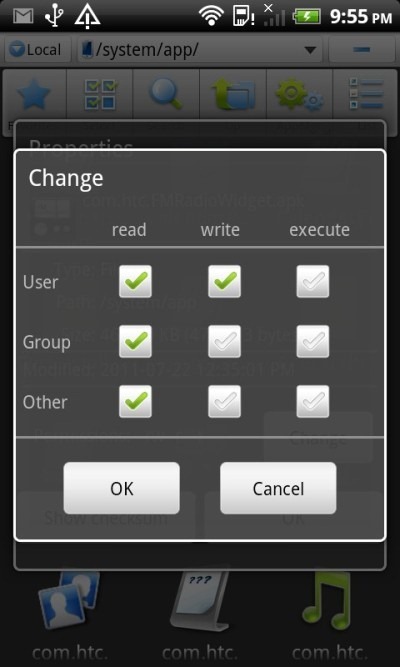
- Na této obrazovce a potom na obrazovce Vlastnosti klepněte na OK. Oprávnění vaší aplikace jsou nyní nastavena správně.
- Restartujte zařízení. Vaše aplikace je nyní připravena k použití jako systémová aplikace.
Metoda emulátoru terminálu
Pokud nechcete pro tento účel konfigurovat a používat prohlížeč souborů a raději jen rychle vydáte několik příkazů k provedení úkolu, máme vás krytou.
Požadavky
- Vaše zařízení Android musí mít kořeny. Pokud to ještě není, podívejte se na našeho průvodce zakořenením systému Android.
- Emulátor terminálu Android
- Mount / systém (rw / ro)
- Soubor APK pro aplikaci, kterou chcete nainstalovat jako systémovou aplikaci. Pokud máte aplikaci nainstalovanou jako běžnou uživatelskou aplikaci, nebojte se; ukážeme vám, jak chytit jeho APK.
Důležité: Nezapomeňte povolit všechny žádosti o oprávnění SuperUser, které můžete obdržet během těchto kroků.
Pokud máte aplikaci nainstalovanou v telefonu jako běžnou uživatelskou aplikaci:
- Spusťte v telefonu aplikaci „mount / system (rw / ro)“.
- Klepnutím na „Připojit r / w“ připojte oddíl / systém jako zapisovatelný.
- Vyhledejte aplikaci v Obchodě Google Play ve webovém prohlížeči (na jakémkoli zařízení) a otevřete její webovou stránku Obchod Play.
- Podívejte se na odkaz aplikace Obchod Play pro řetězec, který začíná ? id = a končí před jakýmkoli dalším otazníkem vodkaz. To bude součástí názvu APK ve vašem telefonu. Například odkaz na trh pro ES File Explorer je https://play.google.com/store/apps/details?id=com.estrongs.android.pop a jeho soubor APK v / data / app je com.estrongs. android.pop-1.apk. Pokud za tímto jménem v odkazu vidíte další otazník, ignorujte za tím vše.
- Spusťte emulátor terminálu Android a postupně zadejte následující příkazy:
su cd /data/app/
- Nyní zadejte tento příkaz a ujistěte se, že jste jej vyměnili„File_name_part_come_here“ s částečným názvem souboru pro vaši aplikaci, který jste zjistili z odkazu v kroku B. Nezapomeňte nakonec hvězdičku (*).
ls file_name_part_comes_here*
V případě našeho příkladu z kroku B by příkaz byl
ls com.estrongs.android.pop*
- Na základě příkazu v kroku D budetepodívejte se na úplný název aplikace. V případě našeho příkladu by výsledkem byl com.estrongs.android.pop-1.apk. Obvykle se jedná o stejný částečný název aplikace, který jsme získali z odkazu v kroku B, následovaným spojovníkem (-), číslem (obvykle, ale ne vždy 1) a příponou .apk. Violo, našli jsme název souboru požadovaného souboru APK.
- Nyní zadejte tento příkaz a nahraďte full_file_name_come_here úplným názvem souboru včetně přípony:
mv full_file_name_comes_here.apk /system/app/full_file_name_comes_here.apk
V případě našeho příkladu by příkaz byl
mv com.estrongs.android.pop-1.apk /system/app/com.estrongs.android.pop-1.apk
- Vaše aplikace byla přesunuta do systémového oddílu, takže se stala systémovou aplikací z uživatelské aplikace. Nyní můžete zavřít okno Terminal Emulator a restartovat zařízení, aby se změny projevily.
Pokud máte v počítači k dispozici soubor APK:
- Zkopírujte soubor APK na SD kartu svého telefonu z počítače.
- Spusťte na svém telefonu emulátor terminálu Android.
- Zadejte tyto příkazy a nahraďte file_name_come_here úplným názvem souboru APK včetně přípony:
cp /sdcard/file_name_comes_here /system/app/file_name_comes_here.apk chmod 644 /system/app/file_name_comes_here.apk
Pokud je například název souboru FileManager.apk, příkazy by byly následující:
cp /sdcard/FileManager.apk /system/app/FileManager.apk chmod 644 /system/app/FileManager.apk
A máte hotovo! Změny se projeví až po restartování telefonu.
Metoda ADB
Požadavky
- Vaše zařízení Android musí mít kořeny. Pokud to ještě není, podívejte se na našeho průvodce zakořenením systému Android.
- ADB nainstalován a nakonfigurován ve vašem počítači. Kompletní metodu najdete v našem průvodci.
- Soubor APK pro aplikaci, kterou chcete nainstalovat jako systémovou aplikaci. Pokud máte aplikaci nainstalovanou jako běžnou uživatelskou aplikaci, nebojte se; ukážeme vám, jak chytit jeho APK.
Postup
Pokud máte aplikaci nainstalovanou v telefonu jako běžnou uživatelskou aplikaci:
- Vyhledejte aplikaci v Obchodě Google Play na svém počítači ve webovém prohlížeči a otevřete stránku Obchod Play.
- Podívejte se na odkaz aplikace Obchod Play pro řetězec, který začíná ? id = a končí před jakýmkoli dalším otazníkem vodkaz. To bude součástí názvu APK ve vašem telefonu. Například odkaz na trh pro ES File Explorer je https://play.google.com/store/apps/details?id=com.estrongs.android.pop a jeho soubor APK v / data / app je com.estrongs. android.pop-1.apk. Pokud za tímto jménem v odkazu vidíte další otazník, ignorujte za tím vše.
- Spusťte okno příkazového řádku a postupně zadejte následující příkazy:
adb remount adb shell su cd /data/app/
- Nyní zadejte tento příkaz a ujistěte se, že jste jej vyměnili„File_name_part_come_here“ s částečným názvem souboru pro vaši aplikaci, který jste zjistili z odkazu v kroku B. Nezapomeňte nakonec hvězdičku (*).
ls file_name_part_comes_here*
V případě našeho příkladu z kroku B by příkaz byl
ls com.estrongs.android.pop*
- Na základě příkazu v kroku D budetepodívejte se na úplný název aplikace. V případě našeho příkladu by výsledkem byl com.estrongs.android.pop-1.apk. Obvykle se jedná o stejný částečný název aplikace, který jsme získali z odkazu v kroku B, následovaným spojovníkem (-), číslem (obvykle, ale ne vždy 1) a příponou .apk. Violo, našli jsme název souboru požadovaného souboru APK.
- Nyní zadejte tento příkaz a nahraďte full_file_name_come_here úplným názvem souboru včetně přípony:
mv full_file_name_comes_here.apk /system/app/full_file_name_comes_here.apk exit exit adb reboot
V případě našeho příkladu by příkaz byl
mv com.estrongs.android.pop-1.apk /system/app/com.estrongs.android.pop-1.apk
A máte hotovo.
- Vaše aplikace byla přesunuta do systémového oddílu, takže se stala systémovou aplikací z uživatelské aplikace. Nyní můžete zavřít okno příkazového řádku. Telefon se nyní restartuje, aby se změny projevily.
Pokud máte v počítači k dispozici soubor APK:
- Otevřete okno příkazového řádku a přejděte do umístění souboru APK v počítači.
- Zadejte tyto příkazy a nahraďte file_name_come_here úplným názvem souboru APK včetně přípony:
adb remount adb push file_name_comes.apk_here /system/app/ adb shell chmod 644 /system/app/file_name_comes_here.apk adb reboot
Pokud je například název souboru FileManager.apk, příkazy by byly následující:
adb push FileManager.apk /system/app/ adb shell chmod 644 /system/app/FileManager.apk
A máte hotovo!
Váš telefon se restartuje a aplikace bude připravena k použití jako systémová aplikace.
Metoda pro zařízení bez oprávnění root s nainstalovanou vlastní obnovou
Pokud máte vlastní obnovení a nezakořenili jste telefon, už víte, co děláte, a víte, že musíte pouze flashovat zip soubor aplikací, které potřebujete nainstalovat jako systémové aplikace.













Komentáře